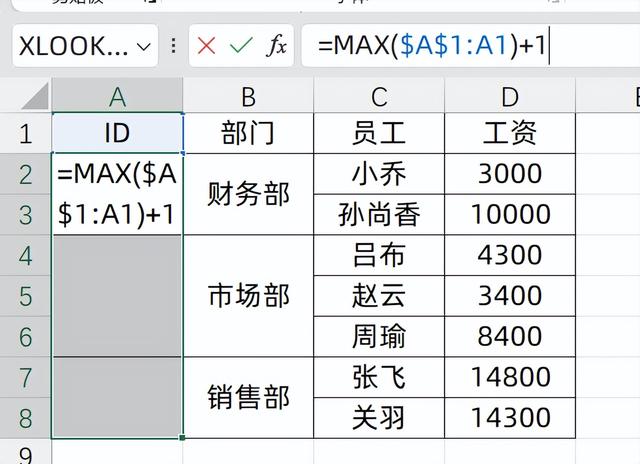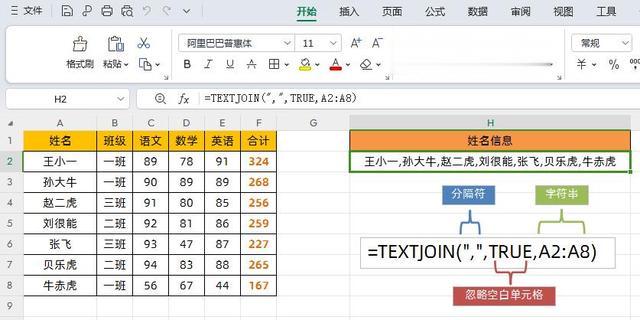領導發給了一個文件夾,裏面有包含工作簿,讓我快速彙總合並到一個工作簿裏面去
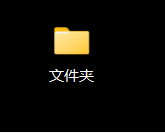
這個文件夾打開之後,裏面還有內層的多個文件夾,如下所示:

然後在文件夾裏面,有格式相同的工作簿

如果一個一個的手動的複制,那效率太低了,而且容易出錯,今天分享一個技巧,無需使用VBA代碼,快速的將文件夾中的工作簿全部的彙總
1、新建彙總工作簿我們在文件夾最外層,新建一個用來彙總的工作簿

打開這個彙總工作簿,然後我們選擇數據,獲取數據,選擇來自文件,選擇從文件夾

找到對應的文件夾路徑,打開

會有一個彈窗,搜索到文件夾內所有的文件,我們點擊轉換數據,如下所示:
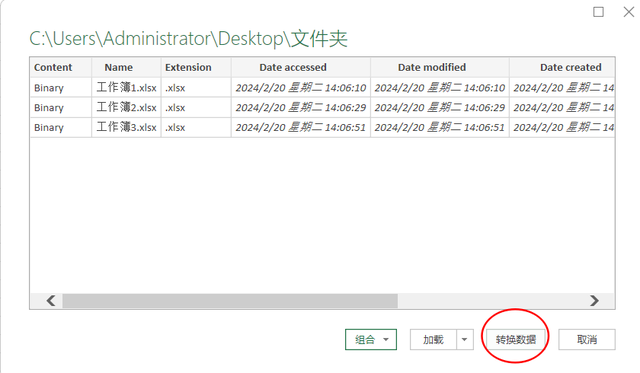 2、PQ操作
2、PQ操作接下來,會彈出一個Powerquery的窗口,我們簡稱PQ
然後我們,選擇添加列,選擇自定義列,在裏面輸入公式:
=Excel.Workbook([Content],true)
需要注意大小寫,否則會出錯

然後我們點擊自定義列右邊的按紐,進行擴展數據

然後會出現自定義.data這個字段,我們繼續進行擴展數據:
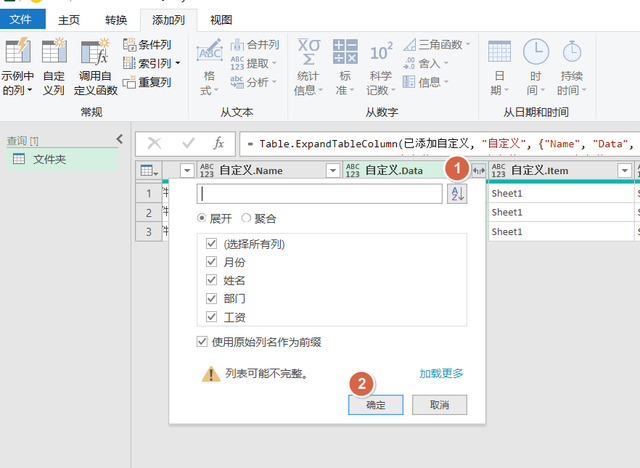
這個時候,鼠標會自動選中我們需要的數據,我們只需要點擊主頁,刪除列,刪除其他列,就可以把一些不需要的元素給進行刪除
 3、回傳數據
3、回傳數據我們點擊文件,點擊關閉並上載至

選擇新工作表加載,這樣文件夾中的所有數據就彙總到了一張表格裏面了
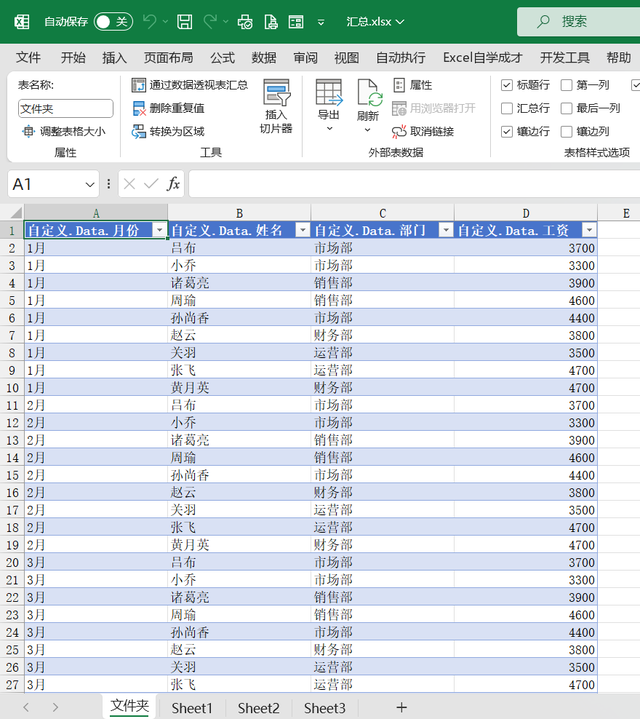
而且當文件夾中的數據有更新的時候,只需要刷新數據,也能實時的進行同步更新
這個小技巧,你學會了麽?動手試試吧!